Где находится exe файл apex legends
Apex Legends всего за неделю смогла покорить зрительские сердца на Twitch, забирая первенство у лидера 2018 года – Fortnite. Релиз был без PR-компании, тизеров и трейлеров, и почти без багов. Тем не менее, они периодически встречаются, так что давайте разберемся с наиболее популярными.

Ошибка бесконечной загрузки Apex Legends
Официально не было подтверждений, откуда она взялась: игра просто зависает на экране загрузки и ничего не происходит. Самое простое решение – выключить через Диспетчер задач (Ctrl+Alt+Delete) и снова запустить её. Старый проверенный метод, но не всегда может помочь.
Оптимальное решение занимает дольше времени:
- Выйдете из игры и закройте Launcher. Проверьте через Диспетчер задач, что эти процессы остановлены.
- Залогинтесь в Steam. Проблема может возникать из-за связи аккаунта и игровой папки со Steam.
- Откройте папку, где хранится установленная королевская битва. Найдите файл «r5apex.exe». Нажмите на него правой кнопкой мыши и выберите «Свойства».
- Перейдите во вкладку «Совместимость» и выберите «Совместимость с Windows 7».
- Нажмите на кнопку в самом низу: «Изменить параметры для всех пользователей», для чего нужно обладать правами Администратора.
- Запустите и наслаждайтесь победами.
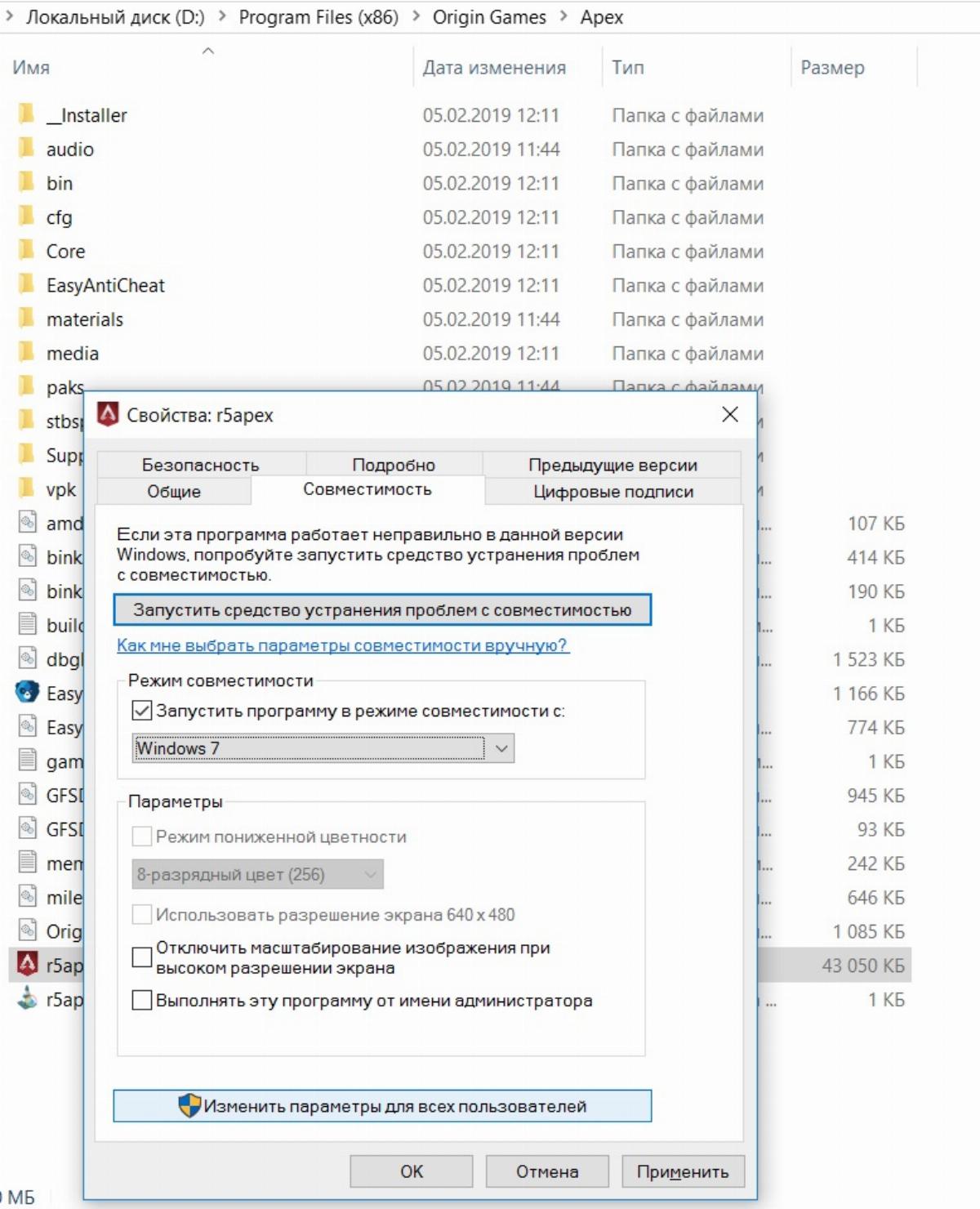
Хардкорное решение: снесите игру и поставьте заново! Винду, пожалуй, можно не переустанавливать.
Error 104 «Oops something went wrong, try again later»
Баг встречается у консольщиков, ПК-бояре не страдают.
Проблема при запуске на Xbox One может возникнуть из-за возрастных ограничений от EA. Только игроки старше 18 лет могут играть в эту королевскую битву. Возможно, на консоли есть аккаунт с ограничениями Child Account. Вы можете создать новый Gametag, только укажите подходящий возраст, либо удалите профиль с детскими ограничениями.
На PlayStation 4 она возникает по похожей причине. Проверьте, чтобы ваш PSN ID был главным аккаунтом на консоли.
Windows на консолях нет, так что переустанавливать её не понадобится.
Ошибка Apex Legends: «Error syncing cloud storage data»
Баг, встречающийся для геймеров на ПК. Он раздражает, всё лагает, выбрасывает из матча из-за высокой задержки времени ожидания. Проблема состоит в том, что клиент не успевает синхронизировать файлы сохранений и прочие документы с облачным сервером.
Чтобы решить её, нужно отключить облачное хранение данных, чтобы все файлы находились локально на вашем устройстве. Это не подвергнет риску игровой процесс, достижения и результаты сохранятся. Отключение облачного хранилища не позволит вам продолжить сюжет с того места, где вы остановились, на другом устройстве.
Для отключения облачной синхронизации нужно:
- Запустите клиент Origin
- Выберите раздел Origin в верхнем меню
- Выберите «Настройки приложения»
- Перейдите в раздел «Установки и сохраненные файлы» и отключите облачное хранилище
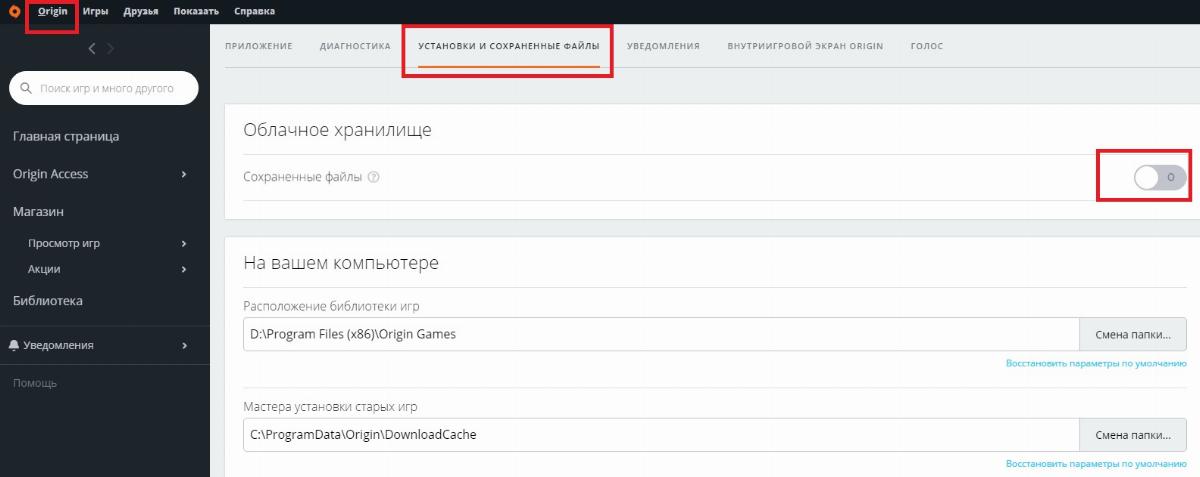
Згадка решена. К сожалению, винду переустанавливать не нужно.
Почему вылетает без ошибки?
Это самый проблемный баг, ведь без появления информации не понятно, что именно мешает нормальной работе. На официальном форуме обсуждение заняло больше 50 страниц, ответа от Respawn ещё не поступило, как и лечения.
Однако в сети уже успели поделиться вариантами возможного устранения бага. отим отметить, что рекомендации могут не помочь в вашем случае.
- Пользователи Windows 10 версии 1709 заявляли, что откат к версии 1703 помогал. По всей видимости самая последняя версия ОС имеет определённую несовместимость;
- Если матч заканчивается появлением «синего экрана смерти», то рекомендуем переустановить драйвера для видеокарты. Но перед этим убедитесь, что удалили все файлы старых драйверов;
- Если перед остановкой слышите какой-то шум, то проверьте, чтобы у вас было выбрано только одно аудиоустройство;
- Иногда трудность связана с кэшем Origin. Для этого закройте приложение, убедитесь, что все процессы остановлены. После зажмите комбинацию «Win+R», а в открывшемся окне впишите: «%ProgramData%/Origin». В открывшеся папке удалить все папки, кроме LocalContent. Вновь зажмите «Win+R» и напишите «%AppData%». Вам откроется каталог Roaming Folder – вернитесь из него на уровень вверх и откройте папку Local. Там вы найдете каталог Origin – удалите его.
После очистки кэша, перезагрузите компьютер.
Возможно, в ближайшее время появятся патчи от Respawn, из-за которых не придется больше страдать от вылета. В любом случае, пока можете не спешить сносить винду.
Ошибка Apex Legends: «Соединение с сервером истекло»
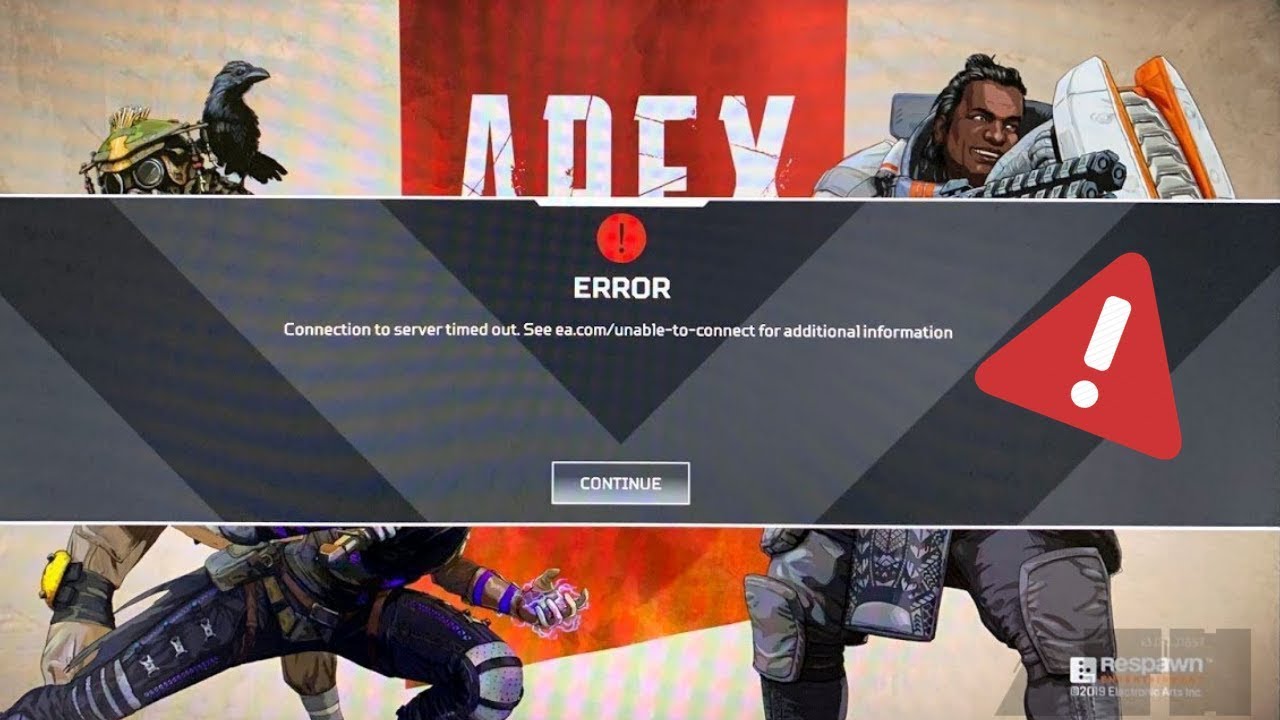
Самое простое решение – наше любимое: перезагрузите компьютер.
Также желательно проверить ваше сетевое соединение, может ли Wi-Fi предоставить достаточно мощный сигнал. Попробуйте подключиться через Ethernet (вставьте сетевой кабель в ПК).
Иногда запуск от имени Администратора помогает решить навязчивую ошибку в Apex Legends. Также можете очистить кеш. Для этого воспользуйтесь схемой, описанной выше.
Стоит ли переустанавливать Windows? Думаем, пока это не обязательная мера, хоть и хочется.
Ошибка при запуске 0xc000001d
Баг, который встречается у владельцев ПК. Он появляется на компьютерах со «старыми процессорами». Игра расценивает архитектуру CPU как неподходящую, процессор не поддерживает sse4.2, из-за чего запустить её не удаётся. Пользовательского решения пока нет, так что приходится ждать патч от EA или надеяться на умельцев в сети.
Напомним, требования для Apex Legends:
В комментариях на официальном форуме ошибки 0xc000001d пользователи писали, что после переустановки винды, она всё равно появлялась, так что не повторяйте их подвиг.
Полезные поломки
И такие встречаются. Пользователи на Reddit сообщили о баге, благодаря которому можно взять топ-1 без выстрела. Дело в том, что игрок может не выпрыгнуть из самолёта и остаться у него внутри. Постепенно зона сужается, противники на земле отчаянно ищут последнего выжившего, пока не погибнут.

Сейчас идёт работа над устранением ошибки в Apex Legends, так что совсем скоро топ-1 придётся брать скиллом. Жаль.
Это основные проблемы, что появлялись в игре. Пишите в комментариях, помогли ли наши рекомендации?

Всем доброго времени суток. Хочу поделиться своими трудами, возможно кому-нибудь будет полезно.
Intel Pentium g4560 (2 core 4 threads) 3.5Ghz
Asus gtx750ti 2gb OC (в разгоне по ядру на 200, по памяти на 164, это для меня самый стабильный разгон)
SSD WD Green 250Gb (на нем собственно игра)
Итак, помимо настроек в самой игре, я воспользовался программой UnparkCpu (Windows паркует ядра, тем самым снижая общую производительность ЦП) Эта программа в 1 клик поможет оптимизировать работу ЦП. В интернете гайдов полно, по этому не буду зацикливаться, продолжим.
Следующее это отключение внутриигрового экрана Origin.
Origin>Настройки приложения>Дополнительно>Внутриигровой экран Origin - отключаем.
В библиотеке находим Apex, клацаем пкм по игре>Свойства игры>Включить внутриигровой экран для игры Apex Legends. Снимаем флажок.
Далее - это изменение videoconfig.cfg. Но перед тем, как выполнять эти действия советую в игре выставить нужные вам настройки и выйти из игры, позже напишу почему.
Открываем C:\Users\xxxxxxx(ваше имя пользователя)\Saved Games\Respawn\Apex\local файл videoconfig.cfg (открываем блокнотом)
Итак, нам необходимо изменить всего 3 строки.
Это минимальные значения, в случае r_lod можно поставить 0, но картинка будет хуже чем в майнкрафте, если значению присвоить меньше чем у меня на конфиге, то пропадут некоторые текстуры из игры, начнутся трудности по типу стрельбы в врага, а перед вами невидимая скала. (надеюсь доступно объяснил).
После вышеперечисленных изменений сохраняем их и в свойствах файла и ставим "Только чтение". Это для того, что-бы при следующем запуске игры настройки не сбрасывались. Но тут есть одно НО, если вам нужно будет в игре изменить что-либо в настройках графики, то вышеперечисленные строки сбрасываются по дефолту, тени, освещение и прочее опять появляются в игре до перезапуска. Что-бы внести ЛЮБЫЕ изменения в настройках игры - нужно будет убрать галочку "Только чтение" с этого файла.
После вышеперечисленного нужно будет в свойствах игры изменить параметры командной строки.
У меня она выглядит так:
+cl_showfps 4 -thread 4 -novid -forcenovsync -dxlevel 95 +exec autoexec.cfg
Где +cl_showfps 4 отображает фпс.
-thread 4 это количество потоков вашего процессора
-novid отключает начальную заставку EA
-forcenovsync отключает вертикальную синхронизацию в игре (для шутеров очень важно)
-dxlevel 95 уровень directx более старой версии (ест меньше ресурсов системы, на картинку никак не влияет)
+exec autoexec.cfg загружает файл, о котором напишу ниже.
Итак, создаем свой autoexec.cfg файл.
Заходим в корневую папку Apex Legends. Далее находим папку cfg, захоидм в нее и создаем текстовый документ. В меню файла жмите Сохранить как.
Тип файла - Все файлы
Имя файла - autoexec.cfg
Сохраняем и снова открываем этот файл через Блокнот и вписываем эти строчки.
mat_compressedtextures 1
mat_diffuse 1
mat_disable_bloom 1
mat_disable_lightmap_ambient 1
mat_disable_lightmaps 1
mat_disable_model_ambient 1
mat_enable_ssr 0
mat_fastspecular 1
mat_fastnobump 1
mat_global_lighting 0
mat_hdr_enabled 0
mat_hdr_level 0
mat_motion_blur_falling_intensity 0
mat_motion_blur_falling_max 0
mat_motion_blur_falling_min 0
mat_motion_blur_forward_enabled 0
mat_motion_blur_percent_of_screen_max 0
mat_motion_blur_rotation_intensity 0
mat_motion_blur_strength 0
mat_motion_blur_enabled 0
mat_dynamic_tonemapping 0
mat_fxaa_enable 0
mat_use_compressed_hdr_textures 1
mat_postprocess_enable 0
mat_queue_mode -2
mat_drawflat 1
mat_reducefillrate 1
fog_enable 0
fog_enable_water_fog 0
fog_enableskybox 0
cl_disable_ragdolls 1
cl_smooth 0
cl_threaded_bone_setup 1
cl_threaded_client_leaf_system 1
cl_simdbones_slerp 1
cl_ragdoll_collide 0
cl_forcepreload 1
cl_use_simd_bones 1
cl_particle_limiter_max_particle_count 10
cl_particle_limiter_max_system_count 10
r_shadows 0
r_threaded_particles 1
r_threaded_client_shadow_manager 1
r_threaded_renderables 1
r_queued_ropes 1
r_queued_decals 1
r_queued_post_processing 1
r_modeldecal_maxtotal 1
r_particle_lighting_enable 0
r_particle_low_res_enable 1
r_updaterefracttexture 0
r_updaterefracttexture_allowmultiple 0
r_WaterDrawReflection 0
r_dynamic 0
r_forcecheapwater 1
r_fastzreject 1
r_dxgi_max_frame_latency 0
r_shadows 0
r_particle_timescale 3
hud_setting_minimapRotate 1
shadow_capable 0
shadow_enable 0
lightmap_realtimelight 0
lightmap_realtimeshadows 0
lightmap_ambient 0
snd_mix_async 1
csm_world_shadows 0
Этот конфиг убирает Blur-эффект в полете, делает гамму игры менее ядовитым для глаз (особенно за пределами кольца) меняет воду на более простую, сжимает hdr текстуры, убирает тени, освещение, ну и повышает фпс .
Сохраняем файл и готово. Пробуем, смотрим, пишите здесь о том, помогло ли вам.
Если игра не запускается или крашится - то в конфиге Autoexec.cfg меняем значения этих строчек на ноль:
Описывать каждую строку очень долго и нудно, за что искренне извеняюсь, но если вдруг появятся вопросы - пишите, по возможности все объясню. Может если есть у кого подобные гайды или что-то в этом роде - пишите, буду очень рад опробовать еще что-нибудь. А пока, этот конфиг дает мне возможность поиграть в Apex при стабильных 75 фпс без просадок и с минимальным мылом.

Не запускается Apex legends. При запуске выдает "invalid game executable" и путь к exe файлу. Восстановление и переустановка результата не дали. Скрин прилагается.
P.s Играю на английском
Утвержденное решение

- Отметить как новое
- Закладка
- Подписаться
- Электронная почта другу
Вообщем! Я сам сегодня весь день с этой проблемой мучался!Нашёл решение)Обязательно включи любой антивирус(кроме стандартного вин,тк он ничего не скажет)у меня аваст.Жамкай восстановить игру и после антивирус будет ругаться на файл r5apex.exe и отправит его в хранилище.Просто вытаскиваешь его из хранилища и добавляешь в исключения!ПРОФИТ)))))Не за что
Все ответы

- Отметить как новое
- Закладка
- Подписаться
- Электронная почта другу
Вообщем! Я сам сегодня весь день с этой проблемой мучался!Нашёл решение)Обязательно включи любой антивирус(кроме стандартного вин,тк он ничего не скажет)у меня аваст.Жамкай восстановить игру и после антивирус будет ругаться на файл r5apex.exe и отправит его в хранилище.Просто вытаскиваешь его из хранилища и добавляешь в исключения!ПРОФИТ)))))Не за что
- Отметить как новое
- Закладка
- Подписаться
- Электронная почта другу
- Отметить как новое
- Закладка
- Подписаться
- Электронная почта другу
Ды вообще не за что)
- Отметить как новое
- Закладка
- Подписаться
- Электронная почта другу
- Отметить как новое
- Закладка
- Подписаться
- Электронная почта другу
А где жамкать то?
- Отметить как новое
- Закладка
- Подписаться
- Электронная почта другу
Ноябрь - последнее изменение Ноябрь
@01-Motorola
не поднимайте старые темы,запрещено форумом.
Если у вас антивирус Аваст,удалите и перезагрузите комп.
Откройте Origin на вашем ПК.
Нажмите Библиотека игр на левой панели, затем выберите Apex Legends.
На экране Apex Legends нажмите на значок шестеренки настроек прямо под кнопкой играть.
Выберите восстановить из списка параметров в настройках.
Подождите, пока процесс восстановления закончится. Как только это будет сделано, перезагрузите компьютер.
Я волонтер, не работаю в EA или Respawn
Вам понравился ответ? Оцените + XP! Был ли этот вклад решением вашей проблемы?
Нажмите «Утвердить решение», чтобы публикация была видна всем пользователям!

Прежде чем переходить к активным действиям нужно убедиться, что на компьютере есть хотя бы 10-15 Гб свободного места на жестком диске, на который установлена операционная система.
Обычно это диск «C». Этот минимальный запас необходим для того, чтобы система могла без каких-либо проблем создавать временные хранилища файлов Apex Legends, кэши и так далее.
Посмотрите системные требования Apex Legends и убедитесь, что на вашем жестком диске достаточно места для нормальной работы игры.
Отключить ненужные программы
Каждая программа, которая запущена в ОС, занимает определенный процент оперативной памяти и загружает процессор. Убедиться в этом легко, достаточно просто открыть диспетчер задач с помощью сочетания клавиш Ctrl+Alt+Del:

Отключить оверлеи
Речь идет о тех программах, которые способны отображать свой интерфейс поверх игры. Часто на компьютере есть такие — Fraps, Steam, Origin и так далее. Даже когда оверлей скрыт, он обрабатывается компьютером, снижая FPS в Apex Legends.
Поэтому все оверлеи нужно отключить. Почти всегда это можно сделать в настройках программы без необходимости ее удаления. Например, оверлей Steam, легко отключается через меню:

Обновить драйвера видеокарты, скачать драйвера для Apex Legends
Вне зависимости от того, какая видеокарта стоит в системном блоке, ее драйвера нужно поддерживать в актуальном состоянии. Поэтому перед запуском Apex Legends следует зайти на сайт производителя и проверить, не вышли ли новые драйвера:
После установки драйвера следует перезагрузить компьютер, чтобы исключить возможность сбоев. Также стоит учитывать, что для многих старых видеокарт новые драйверы уже не выходят.
Для некоторых игр производители видеокарт выпускают специально оптимизированные драйвера. Поищите таковые в разделе новостей о Apex Legends - обычно мы про них пишем. Также можно посмотреть на сайте производителей видеокарт.

Изменить параметры электропитания
По умолчанию в компьютере установлен сбалансированный режим электропитания, который, а в некоторых ноутбуках, в целях увеличения времени работы, и вовсе установлена экономия энергии.

Это не дает компьютеру раскрыть свой потенциал в Apex Legends полностью, поэтому первым делом нужно открыть панель управления, которую можно найти с помощью поиска. После нужно сделать следующее:
- Выбрать режим просмотра «Мелкие значки»;
- Кликнуть на «Электропитание»;
- На экране найти опцию «Настройка схемы электропитания», кликнуть на нее;
- Кликнуть на «Изменить дополнительные параметры питания»;
- В открывшемся окне найти выпадающий список;
- В списке выбрать «Высокая производительность»;
- Нажать кнопку «Применить», затем кликнуть «ОК».
Включить режим производительности Nvidia
После установки драйвера для видеокарты от компании Nvidia можно ускорить работу Apex Legends с помощью режима производительности. Это немного упростит графику в игре, но повысит FPS. Обратите внимание, что этот метод доступен только в случае, если у вас видеокарта с чипом от Nvidia. Вот как это сделать:
- В нижнем правом углу экрана, в трее, нажать правой кнопкой мыши на иконку «Настройки NVIDIA»;
- В открывшемся окне справа выбрать вкладку «Параметры 3D»;
- Нажать на опцию «Регулировка настроек изображения с просмотром»;
- Справа поставить флажок напротив «Пользовательские настройки с упором на:»;
- Передвинуть «ползунок», который находится ниже, в крайнюю левую позицию «Производительность»;
- Снизу нажать на кнопку «Применить».

Далее необходимо запустить Apex Legends и убедиться, что все отображается корректно. Если возникают проблемы, то нужно вместо «Пользовательские настройки с упором на:» выбрать «Настройки согласно 3D-приложению».
Отключить эффекты Windows
Если Apex Legends работает не в полноэкранном режиме, а в окне, в том числе и без рамки, то повысить FPS можно, если отключить эффекты Windows. Для этого нужно проделать следующие действия:
- Открыть «Проводник»;
- Правой кнопкой нажать на «Этот компьютер» (или «Мой компьютер»);
- В контекстном меню кликнуть на «Свойства»;
- В открывшемся окне слева нажать на «Дополнительные параметры системы»;
- В открывшемся окне перейти на вкладку «Дополнительно»;
- В разделе «Быстродействие» нажать на кнопку «Параметры. »;
- В открывшемся окне перейти на вкладку «Визуальные эффекты»;
- Поставить флажок напротив опции «Обеспечить наилучшее быстродействие».

При необходимости на последнем шаге можно выбрать опцию «Особые эффекты». В таком случае можно самостоятельно выбрать, какие эффекты оставить, а какие — отключить.
Увеличить файл подкачки, если не хватает оперативной памяти для Apex Legends
Чтобы компенсировать недостаток оперативной памяти, можно увеличить файл подкачки. Это позволит системе хранить часть необходимых Apex Legends данных прямо на жестком диске. Вот что нужно сделать:
- Открыть «Проводник»;
- Правой кнопкой нажать на «Этот компьютер» (или «Мой компьютер»);
- В контекстном меню кликнуть на «Свойства»;
- В открывшемся окне слева нажать на «Дополнительные параметры системы»;
- В открывшемся окне перейти на вкладку «Дополнительно»;
- В разделе «Быстродействие» нажать на кнопку «Параметры. »;
- В открывшемся окне перейти на вкладку «Дополнительно»;
- Снять флажок с параметра «Автоматически выбирать объем файла подкачки» (если есть);
- Поставить флажок напротив опции «Указать размер»;
- В текстовых полях «Исходный размер (МБ):» и «Максимальный размер (МБ):» указать в мегабайтах значение, равное половине объема оперативной памяти.
Например, если в системном блоке установлена «плашка» на 4 Гб, то есть 4192 Мб, в поля выше нужно вписать число 2048. Можно сделать файл подкачки больше, но никакого прироста это не даст.

Еще больше ухудшить графику в Apex Legends (режим «картошки») - выключить сглаживание и т.п.
Если Apex Legends запускается, но сильно тормозит, то перед началом всех процедур следует снизить графику до минимума через настройки игры. Если это не помогло, то придется прибегнуть к помощи сторонних программ для настройки видеокарты:
-
для видеокарт от Nvidia;
для видеокарт от AMD.
Загрузив программу, запускаем ее. В случае с NVIDIA Inspector нужно запускать файл nvidiaProfileInspector.exe, а не nvidiaInspector.exe. Сверху, в строке «Profiles:» можно выбрать любую игру, которая поддерживается драйверами Nvidia.

Ниже представлены все доступные настройки. Их много, но для того, чтобы ухудшить графику в игре до «картофельной», вполне достаточно всего нескольких, которые находятся в разделе «Antialiasing».
Наибольший прирост производительности дает изменение этих двух параметров:
- Texture filtering — LOD bias;
- Antialiasing — Transparency Supersampling.
Каждая из этих настроек имеет разные значения. Некоторые из них могут делать картинку в Apex Legends неудобоваримой, поэтому следует попробовать разные комбинации значений, которые дают более-менее сносное играбельную картинку.

В случае с RadeonMod все аналогично: нужно найти настройки, отвечающие за отображение текстур и снижать их до тех пор, пока FPS в игре не станет достаточно высоким.
Как разогнать видеокарту для Apex Legends
Все, что связано с «разгоном», направлено на увеличение производительности, но это довольно обширные темы, о которых в двух словах рассказать сложно. К тому же это всегда довольно рисковое дело. Если что, мы вас предупредили.
Чтобы добиться большего значения FPS в Apex Legends, сначала можно попробовать разогнать видеокарту. Самый простой способ сделать это — воспользоваться встроенными функциями ПО от производителя видеокарты.

Например, в комплекте с некоторыми видеокартами от GIGABYTE поставляется программа Graphics Engine, в которой есть несколько уже готовых профилей разгона. Это позволяет выжать из видеокарты 5-10 дополнительных кадров в секунду.
Если программы от производителя нет, то всегда можно воспользоваться универсальным решением — MSI Afterburner. Это одна из лучших программ для разгона, в ней множество разных настроек.

Но тут придется все настраивать вручную. Повышать следует в первую очередь частоту самого видеочипа («Core Clock») и частоту памяти видеокарты («Memory Clock»). Слева находятся базовые значения этих параметров. Справа отображаются температура и увеличение вольтажа — эти характеристики позволяют следить за «здоровьем» видеокарты.
При повышении частоты возрастает нагрев видеокарты. Если температура переходит отметку в 85 градусов, то следует увеличить скорость оборотов вентиляторов («Fan Speed»). Если температура повысилась до 100 градусов, то следует немедленно прекратить разгон, иначе чип может расплавиться. Мощный «разгон» требует водяного охлаждения, поэтому не следует повышать частоты более чем на 10%.
Разогнать процессор
В то время как «разгон» видеокарты вполне осуществим прямо в Windows, для того, чтобы улучшить работу процессора и тем самым увеличить быстродействие Apex Legends, придется лезть в «Биос».
Геймерский «разгон» процессора обычно предполагает увеличение процессорного множителя (Core Ratio). Сделать это можно далеко не на каждом процессоре, а только на том, где этот множитель разблокирован. Обычно такие процессоры помечаются особым образом. Например, компания Intel использует маркировки «K» и «X‘. То есть, например, i7-4790 нельзя разогнать с помощью множителя, а вот i7-4790K — вполне.

Но как узнать точное название модели процессора? Проще всего воспользоваться программой CPU-Z. Запустив ее, нужно открыть вкладку «CPU» и посмотреть на самую первую строчку — «Name». Это и есть название процессора. Кстати, там же можно увидеть из сам множитель. Он в разделе «Clocks», в строке «Multiplier». Если процессор поддерживает «разгон», то этот множитель можно изменить.
Чтобы изменить коэффициент Core Ratio, нужно сначала попасть в оболочку BIOS. Для этого нужно нажать особое сочетание клавиш во время загрузки компьютера (до того, как появится экран Windows).

Сочетание может различаться в зависимости от материнской платы. Часто BIOS можно вызвать с помощью клавиши «F8» или «Del». На экране «Биоса» нужно найти раздел, посвященный процессору. Тут тоже все сложно, так как оболочек у BIOS много. Практически каждый производитель материнский плат использует свою собственную, поэтому без знания английского языка найти нужное место не так-то просто.
Изменять множитель нужно постепенно, повышая его на 2. После каждого изменения следует перезапускать компьютер и тщательно проверять работоспособность и температуру процессора. Если она становится выше 80 градусов во время игры, то нужно немедленно выключить Apex Legends, перезагрузить компьютер, зайти в BIOS и снизить значение Core Ratio. Иначе процессор может сгореть.
Читайте также:



